
КАТЕГОРИИ:
АстрономияБиологияГеографияДругие языкиДругоеИнформатикаИсторияКультураЛитератураЛогикаМатематикаМедицинаМеханикаОбразованиеОхрана трудаПедагогикаПолитикаПравоПсихологияРиторикаСоциологияСпортСтроительствоТехнологияФизикаФилософияФинансыХимияЧерчениеЭкологияЭкономикаЭлектроника
Общие сведения. Назначение. Excel – программа для расчетов и представления информации с помощью электронных таблиц.
Назначение. Excel – программа для расчетов и представления информации с помощью электронных таблиц.
Вызов и выходтакой же, как и любого другого приложения в Windows. В результате вызова на экране появляется окно с одним или несколькими дочерними окнами – книгами, в каждой из которых находится одна или несколько электронных таблиц (листов).
Лист в Excel 2010 состоит из 16384 столбцов и более 1 миллиона строк. Пересечение строки со столбцом образует ячейку со своим адресом формата «столбец-строка». Листы в свою очередь, группируются в книге. По умолчанию в каждой книге Excel 2010 содержится 3 пустых листа, которые идентифицируются с помощью вкладок, отображаемых в нижней части окна.
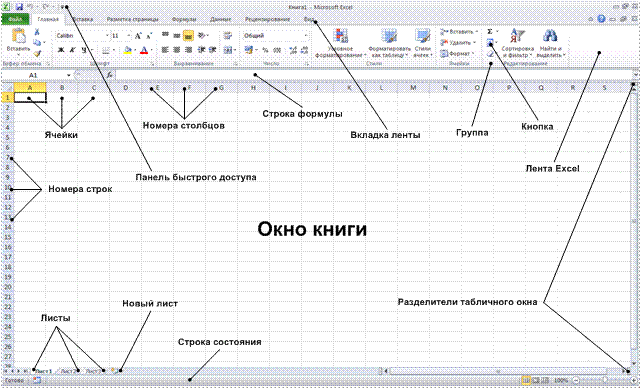
| |||
 | |||
Строка формулы содержит:
 - информацию о положении курсора (адрес выделенной ячейки, например, А1, или выделенная область, например, 5Rx2C – пять строк в двух столбцах);
- информацию о положении курсора (адрес выделенной ячейки, например, А1, или выделенная область, например, 5Rx2C – пять строк в двух столбцах);
- три кнопки  – отказ от введенной информации, окончание ввода, ввод встроенных функций;
– отказ от введенной информации, окончание ввода, ввод встроенных функций;
- информацию, вводимую в ячейку  .
.
Строка состояния содержит информацию о состоянии тех или иных параметров Excel, а также некоторых свойств редактируемого документа, индикаторы режимов клавиатуры (CAPS, NUM и т.п.). Различные области строки состояния не только являются индикаторами, но одновременно выступают в качестве инструментов. Это значит, что щелчок на некоторых значках строки состояния позволяет изменить соответствующий параметр.

Чтобы показать или скрыть строку формул используется флажок 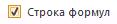 , который располагается в группе Показать вкладки Вид.
, который располагается в группе Показать вкладки Вид.
Разделители табличного окнапозволяют разделить окно на две или четыре части с просмотром в каждой из них разных участков таблицы. Разделить окно и снять его разделение можно также командой Вид / Окно / Разделить. Двойной щелчок по границе разделения также снимает разделение окна.
После разделения окна на две части можно «заморозить» верхнюю часть (постоянно присутствует на экране), а при разделении на четыре части – верхние две части и левые две части командой Вид / Окно / Закрепить области / Закрепить области. «Разморозить» их можно командой Вид / Окно / Закрепить области / Снять закрепление областей.
Ячейка имеет номер (например, В4 или R4C2, что то же самое, но в другом стиле) и может содержать текст, цифровые значения, формулы. По умолчанию в Excel используются ссылки формата A1, в которых столбцы обозначаются буквами от А до XFD, а строки числами от 1 до 1 048 576. Другой стиль ссылок, устанавливается во вкладке Формулы диалогового окна Параметры Excel, которое вызывается командой Файл / Параметры.
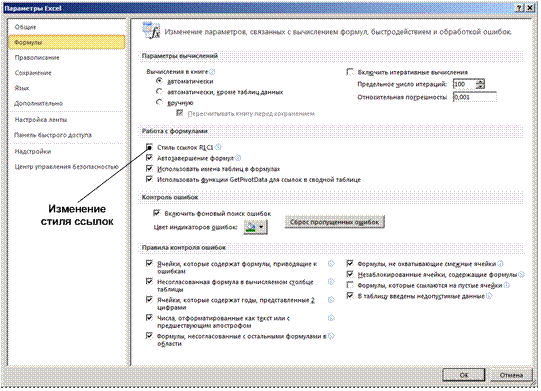
После буквы R указывается номер строки ячейки, после буквы C – номер столбца.
Ссылки подразделяются на несколько видов, которые показаны на рисунке ниже.

Абсолютные ссылки. Абсолютная ссылка ячейки в формуле, например $A$1, всегда ссылается на ячейку, расположенную в определенном месте. При изменении позиции ячейки, содержащей формулу, абсолютная ссылка не изменяется. При копировании формулы вдоль строк и вдоль столбцов абсолютная ссылка не корректируется. По умолчанию в новых формулах используются относительные ссылки, и для использования абсолютных ссылок нужно выбрать соответствующий параметр. Например, при копировании абсолютной ссылки из ячейки B2 в ячейку B3, она остается прежней =$A$1.
Относительные ссылки. Относительная ссылка в формуле, например A1, основана на относительной позиции ячейки, содержащей формулу, и ячейку, на которую указывает ссылка. При изменении позиции ячейки, содержащей формулу, изменяется и ссылка. При копировании формулы вдоль строк и вдоль столбцов ссылка автоматически корректируется. По умолчанию в новых формулах используются относительные ссылки. Например, при копировании относительной ссылки из ячейки B2 в ячейку B3, она автоматически изменяется с =A1 на =A2.
Смешанные ссылки. Смешанная ссылка содержит либо абсолютный столбец и относительную строку, либо абсолютную строку и относительный столбец. Абсолютная ссылка столбцов приобретает вид $A1, $B1 и т. д. Абсолютная ссылка строки приобретает вид A$1, B$1 и т. д. При изменении позиции ячейки, содержащей формулу, относительная ссылка изменяется, а абсолютная ссылка не изменяется. При копировании формулы вдоль строк и вдоль столбцов относительная ссылка автоматически корректируется, а абсолютная ссылка не корректируется. Например, при копировании смешанной ссылки из ячейки A2 в ячейку B3, она изменяется с =A$1 на =B$1.
В стиле R1C1 пронумерованы и строки, и столбцы, и поэтому он удобен для отображения относительных ссылок. Например, если ячейка A1 является текущей, то относительная ссылка R[1]C[1] указывает на ячейку, расположенную на одну строку ниже и на один столбец правее, т.е. на ячейку B2, R[-2]С (относительная ссылка на ячейку, расположенную на две строки выше текущей и в том же столбце, R[2]C[2] (относительная ссылка на ячейку, расположенную на две строки ниже и на два столбца правее, R[-1] (относительная ссылка на строку, расположенную выше текущей ячейки, R (абсолютная ссылка на текущую строку).
Вызов контекстного меню выполняется щелчком правой кнопки мыши.

Лента Excel состоит из вкладок, которые содержат средства, связанные с конкретной выполняемой задачей. Например, вкладка Разметка страницы содержит команды, необходимые для изменения параметров страницы. Вкладки разбиваются на группы. Например, вкладка Главная содержит группы Буфер обмена,Шрифт,Выравнивание, Число, Стили, Ячейки и Редактирование.
Чтобы скрыть ленту, увеличив рабочее пространство, необходимо нажать кнопку  Свернуть ленту в правом верхнем углу ленты или сочетание клавиш Ctrl+F1. Чтобы добавить или удалить команды на ленте, либо создать новую вкладку необходимо выполнить команду Файл / Параметры / Настройка ленты или после правого щелчка по ленте выбрать опцию Настройка ленты…
Свернуть ленту в правом верхнем углу ленты или сочетание клавиш Ctrl+F1. Чтобы добавить или удалить команды на ленте, либо создать новую вкладку необходимо выполнить команду Файл / Параметры / Настройка ленты или после правого щелчка по ленте выбрать опцию Настройка ленты…

Чтобы добавить новую вкладку на ленту необходимо нажать кнопку  после чего в списке появится новая запись.
после чего в списке появится новая запись.
Чтобы добавить новую группу в уже существующую вкладку необходимо нажать  .
.

Каждой вкладке и группе можно присвоить любое имя и добавить символ, для этого необходимо нажать кнопку  и в текстовом поле написать новое имя и выбрать символ.
и в текстовом поле написать новое имя и выбрать символ.

Чтобы добавить команды в уже существующие группы или в созданные группы необходимо в левом поле со списком выбрать нужную команду и затем нажать кнопку  . Чтобы удалить команды из групп необходимо нажать кнопку
. Чтобы удалить команды из групп необходимо нажать кнопку  .
.
Чтобы перемещать команды в группе, меняя их местами, необходимо нажимать кнопки  и
и  .
.
Если в поле со списком Выбрать команды нет нужной команды, необходимо нажать на раскрывающийся список  и выбрать
и выбрать  .
.
Создать новую книгу можно выполнив команду Файл / Создать / Новая книга (двойной щелчок), сочетанием клавиш Ctrl+N либо нажав на кнопку Создать  , предварительно разместив ее на панели быстрого доступа.
, предварительно разместив ее на панели быстрого доступа.
Передвижение по таблицеосуществляется щелчком мыши по нужной ячейке, используя полосы прокрутки, либо с помощью клавиатуры.
| Клавиша | Перемещение |
| Стрелка влево | На ячейку влево |
| Стрелка вправо | На ячейку вправо |
| Стрелка вверх | На ячейку вверх |
| Стрелка вниз | На ячейку вниз |
| Tab | На ячейку вправо |
| Shift+Tab | На ячейку влево |
| Home | В первую колонку строки |
| Ctrl+Home | В начало таблицы |
| Ctrl+End | В последнюю использованную ячейку таблицы |
| Alt+PgDn | Одна страница вправо |
| Alt+PgUp | Одна страница влево |
| PgDn | Одна страница вниз |
| PgUp | Одна страница вверх |
Выделение ячеек и областей осуществляется следующим образом.
| Выделяется | Действие |
| Ячейка | Щелкнуть по ячейке или перейти к ней, используя клавиши перемещения |
| Текст в ячейке | Двойным щелчком войти в режим редактирования содержимого ячейки, а затем выделить буксировкой |
| Строка | Щелчок по номеру строки |
| Столбец | Щелчок по номеру столбца |
| Соседние строки или столбцы | Буксировка мыши по номерам строк или столбцов |
| Вся таблица | Щелчок по кнопке в левом верхнем углу таблицы (пересечение номеров строк и номеров столбцов) |
| Прямоугольный фрагмент таблицы | Буксировка курсора по диагонали выделяемой области из текущей ячейки |
| Несмежные области | Выше описанные способы при нажатой клавише Ctrl |
Дата добавления: 2014-11-13; просмотров: 73; Мы поможем в написании вашей работы!; Нарушение авторских прав |